| Fehler in einer geschriebenen Rechnung korrigieren |
| Beschreibung und Anleitung |
Problembeschreibung
Manchmal kommt man erst nach dem Schreiben einer Rechnung drauf, dass etwas nicht stimmt. Beispielsweise eine Behandlung unter den vielen auf der Rechnung
stimmt nicht. Ursachen können unterschiedlich sein. Von Eingabefehlern bis zum Fehler im Programm ist so ziemlich alles möglich. Dinge zu korrigieren, ist
deshalb eine ganz normale Sache in jedem Computerprogramm, sollte allerdings nicht allzu oft nötig sein.
Wichtig in einem kaufmännischen Programm ist vor allem die Nachvollziehbarkeit. Deshalb wird auch dieser Korrekturvorgang im Datenerfassungsprotokoll
aufgezeichnet. Diese Anleitung zeigt anhand eines Beispiels, wie Sie eine falsch geschriebene Rechnung korrigieren können. Nämlich indem Sie die Rechnung stornieren
, ändern und neu schreiben.
Vorgangsweise
- Fehlerhafte Rechnung noch einmal ausdrucken, um die Daten schriftlich zu sichern.
- Das geht entweder über das offenen-Rechnungen-Fenster oder über das Menü Rechnungen - Rechnungsnummern.
- Die benötigte Funktion heißt Nachdrucken.
- Rechnung stornieren
- Das Fenster 'Offene Rechnungen' öffnen.
- Betroffene Rechnung in der Liste markieren.
- Oben auf die Taste mit der Aufschrift 'Stornieren' klicken.
- Die Frage nach dem Grund mit Ja beantworten.
- Einen Grund für die Stornierung eintippen und mit O.K. bestätigen.
- Das sieht ungefähr so aus:
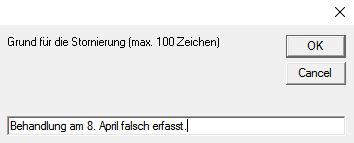
- Die zusätzliche Frage, ob die Rechnung wirklich storniert werden soll, mit Ja beantworten.
- Mit einem Nein könnte der gesamte Vorgang hier noch abgebrochen werden.
Jetzt sind alle Behandlungen, die auf dieser Rechnung stehen, wieder als unverrechnet beim betroffenen Kunden eingetragen.
- Die betroffene Behandlung jetzt in einem Fenster auflisten (Tageskontrolle, Kundengeschichte, Abrechnungsfenster) und die Zeile markieren.
- In der Kundengeschichte oder Tageskontrolle die Taste 'zurück zur Eingabe', im Abrechnungsfenster die Taste 'zurück' klicken.
- Es öffnet sich das Eingabefenster für Behandlungen, das bereits mit den Daten der Behandlung ausgefüllt ist.
- Die Behandlung kann jetzt korrigiert oder gelöscht werden, je nachdem was nicht richtig ist.
- Die Behandlung nach Korrektur mit F5 speichern
- Das Fenster zum Schreiben von Rechnungen öffnen. Menü: Rechnungen - Rechnungen schreiben, oder Taste 'Rechnung' in der Symbolleiste.

- In diesem Beispiel musste der Rechnungszeitraum eingegrenzt werden, weil die ursprüngliche Rechnung Behandlungen zwischen 1. April und 30. Juni enthielt, inzwischen aber beim selben Kunden neue offene Behandlungen sind, die natürlich nicht auf die alte Rechnung gehören.
- Jetzt den Kunden auswählen.
- Das Programm bietet die Möglichkeit, die damals vergebene Rechnungsnummer und das damals verwendete Rechnungsdatum auf die neue Rechnung zu schreiben.
- Dazu gibt es noch zwei Eingabefelder für Rechnungsdatum und Rechnungsnummer.
- Diese Methode ist relativ beliebt, aber nach den Gesetzen einer ordentlichen Buchhaltung nicht ganz sauber.
- Auf jeden Fall wird diese Vorgangsweise dokumentiert, wie fast alles was im Programm gemacht wird, um später die Vorgänge nachvollziehen zu können.
- Eventuell mit der Vorschau-Funktion die Rechnung noch einmal kontrollieren.
- Die Rechnung drucken.
- Falls ein Rechnungsdatum oder eine Rechnungsnummer eingetippt wurde (in die dafür vorgesehenen Felder) werden nach einer Rückfrage diese verwendet.
- Ansonsten bekommt die Rechnung das Rechnungsdatum von heute und eine neue aktuelle Rechnungsnummer.
- Bei allen Einzel-Rechnungen erscheint die Abfrage, ob die Rechnung richtig ist.
- Vor dem Bestätigen wäre jetzt der Zeitpunkt, die bereits ausgedruckte Rechnung noch einmal zu kontrollieren.
- Dann mit Ja bestätigen.
- Fertig. Die geschriebene Rechnung ist in der Liste der offenen Rechnungen zu finden.
Sollten Probleme auftauchen, die mit dieser Anleitung nicht gelöst werden können, bitte eine Nachricht. Damit ich den Text verbessern kann.
Navigation:
Zur Pro Agrar Startseite
Erstellt von Andreas Neumayr. Zuletzt geändert von Michael Neumayr am 09. Juli 2019.